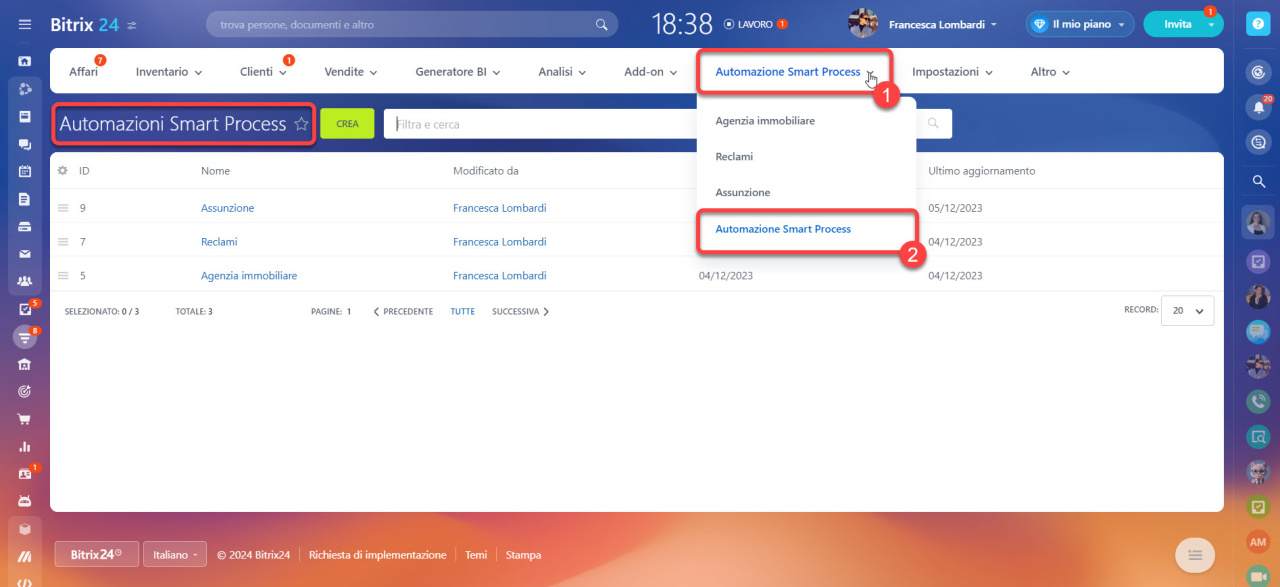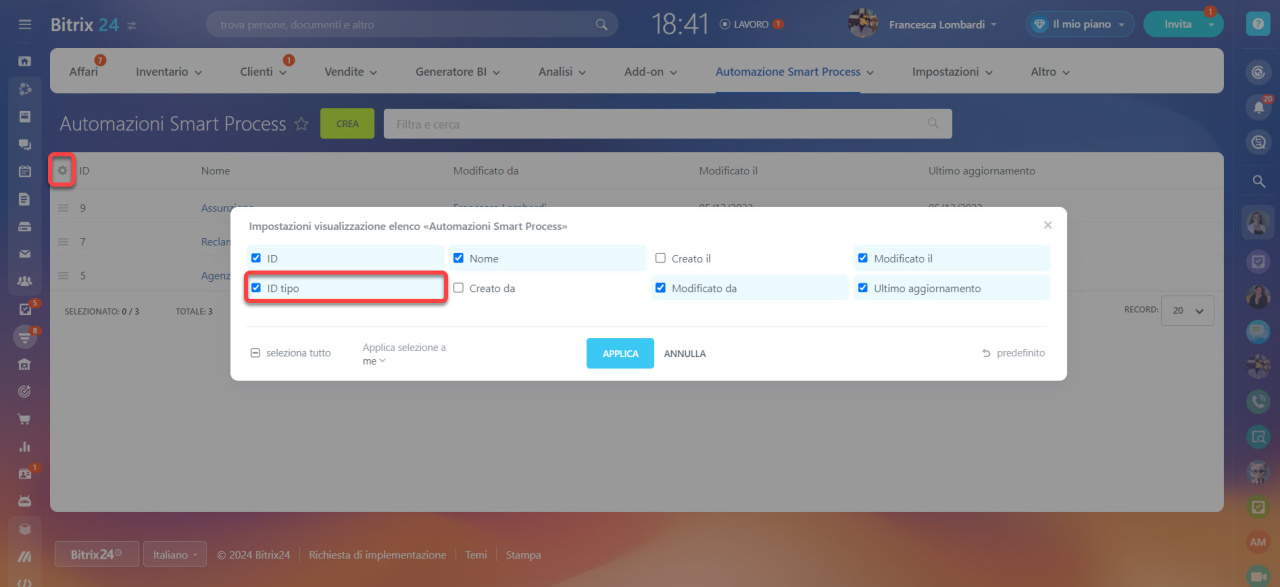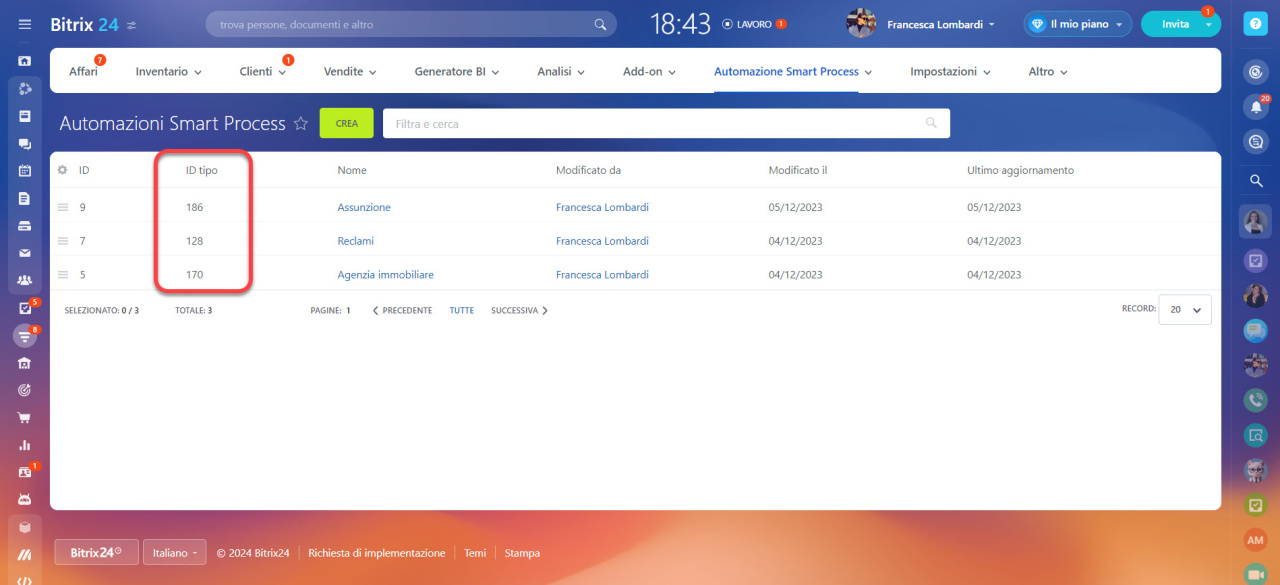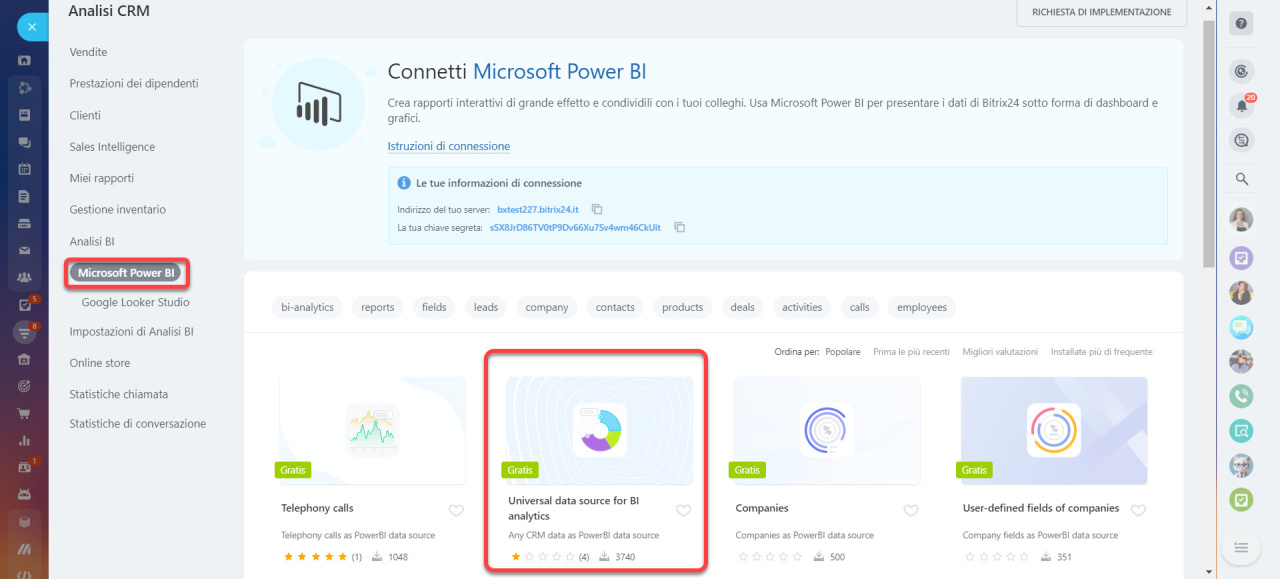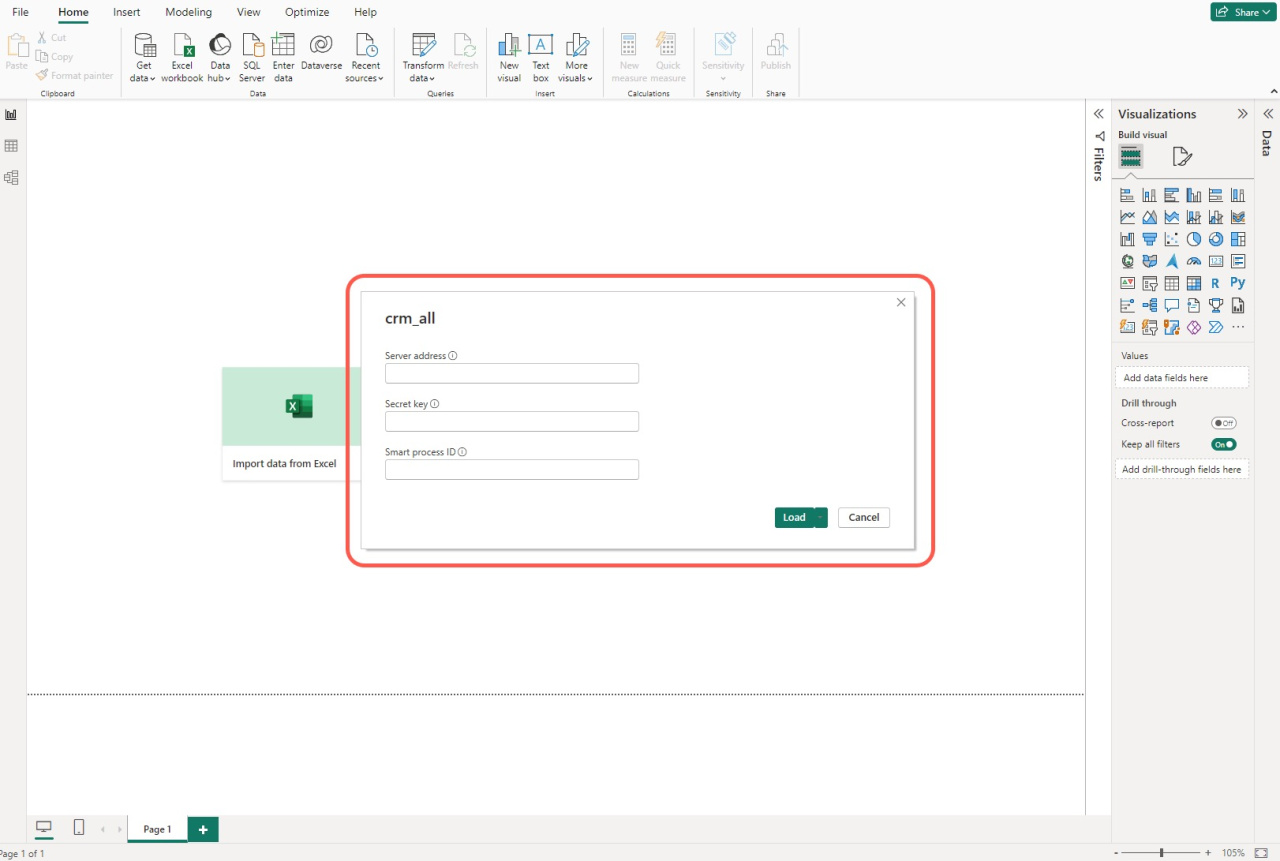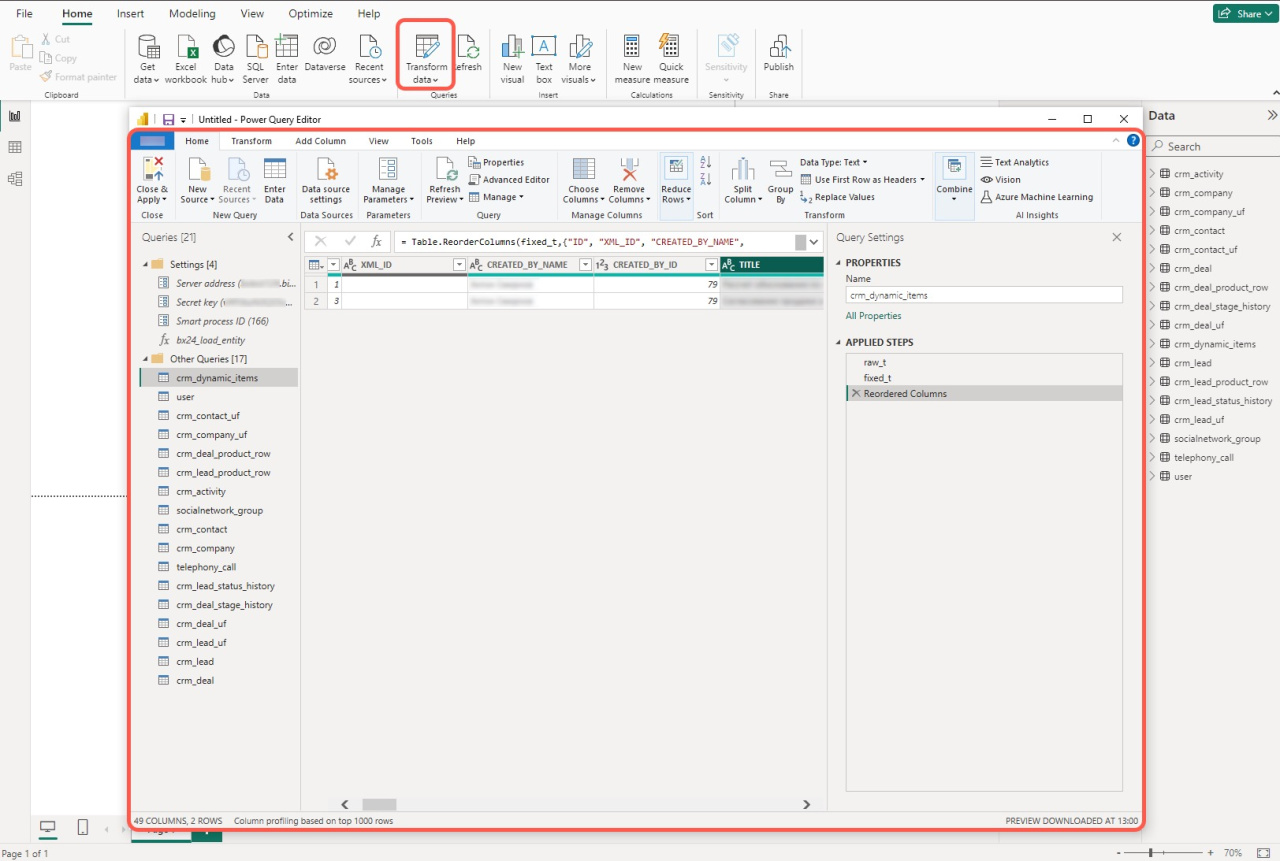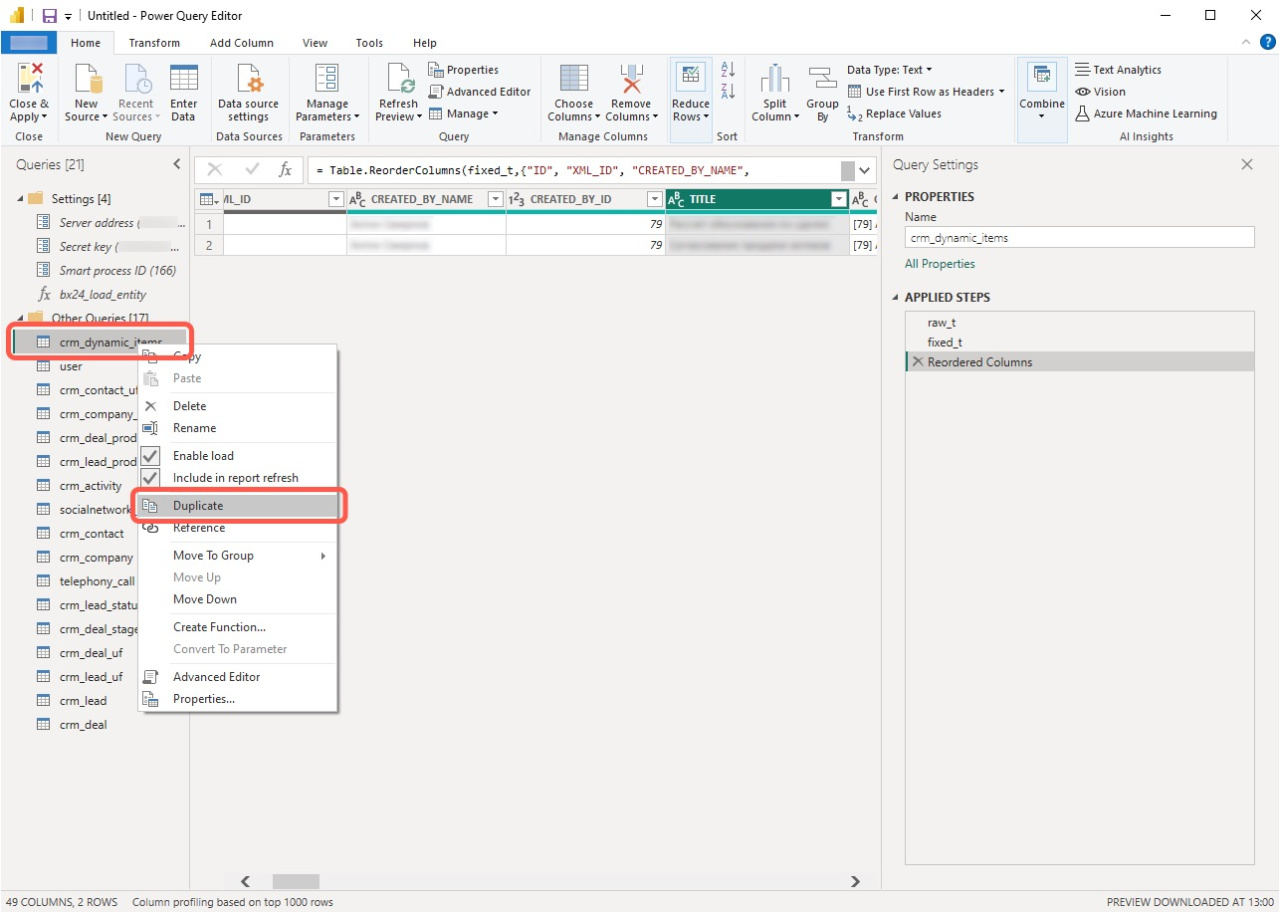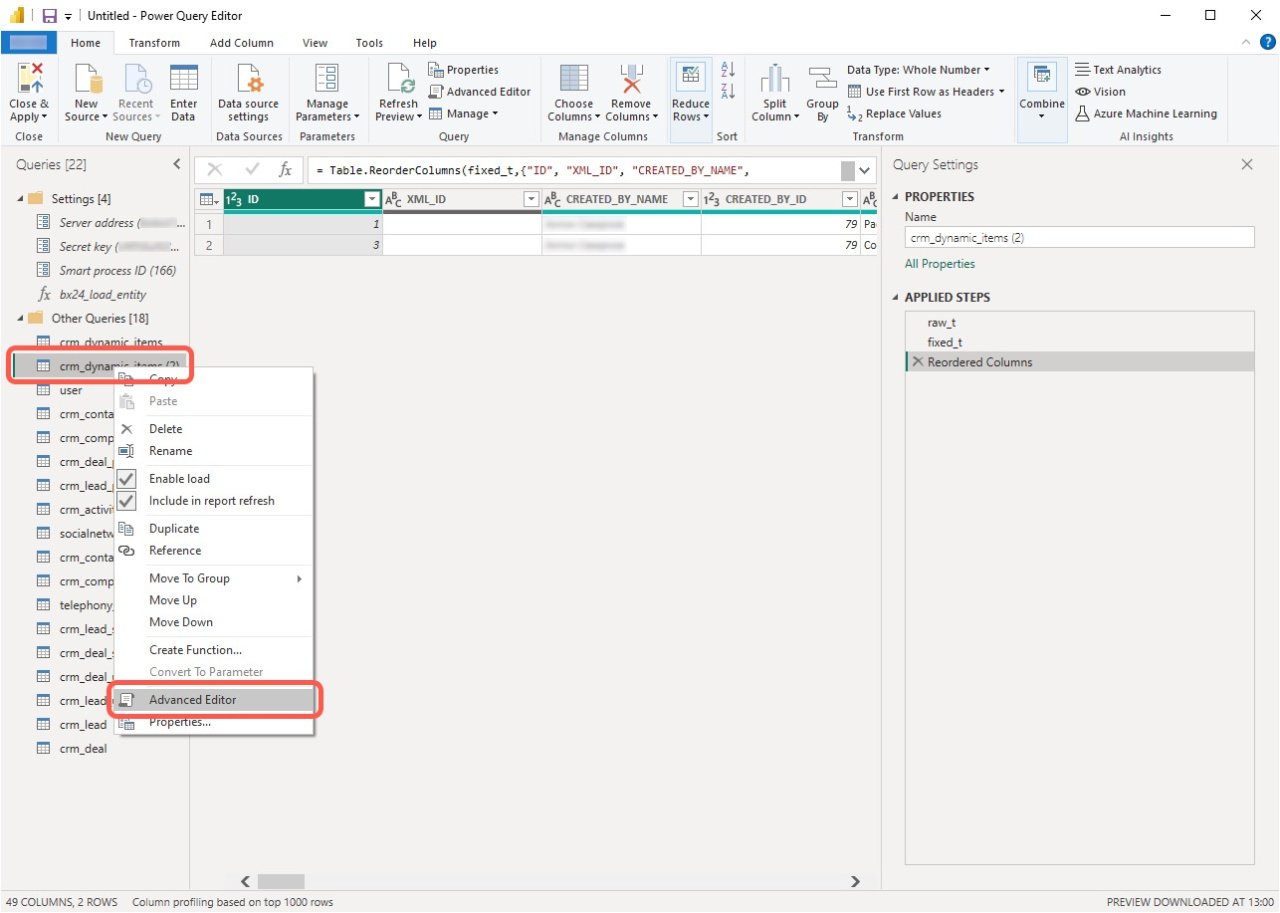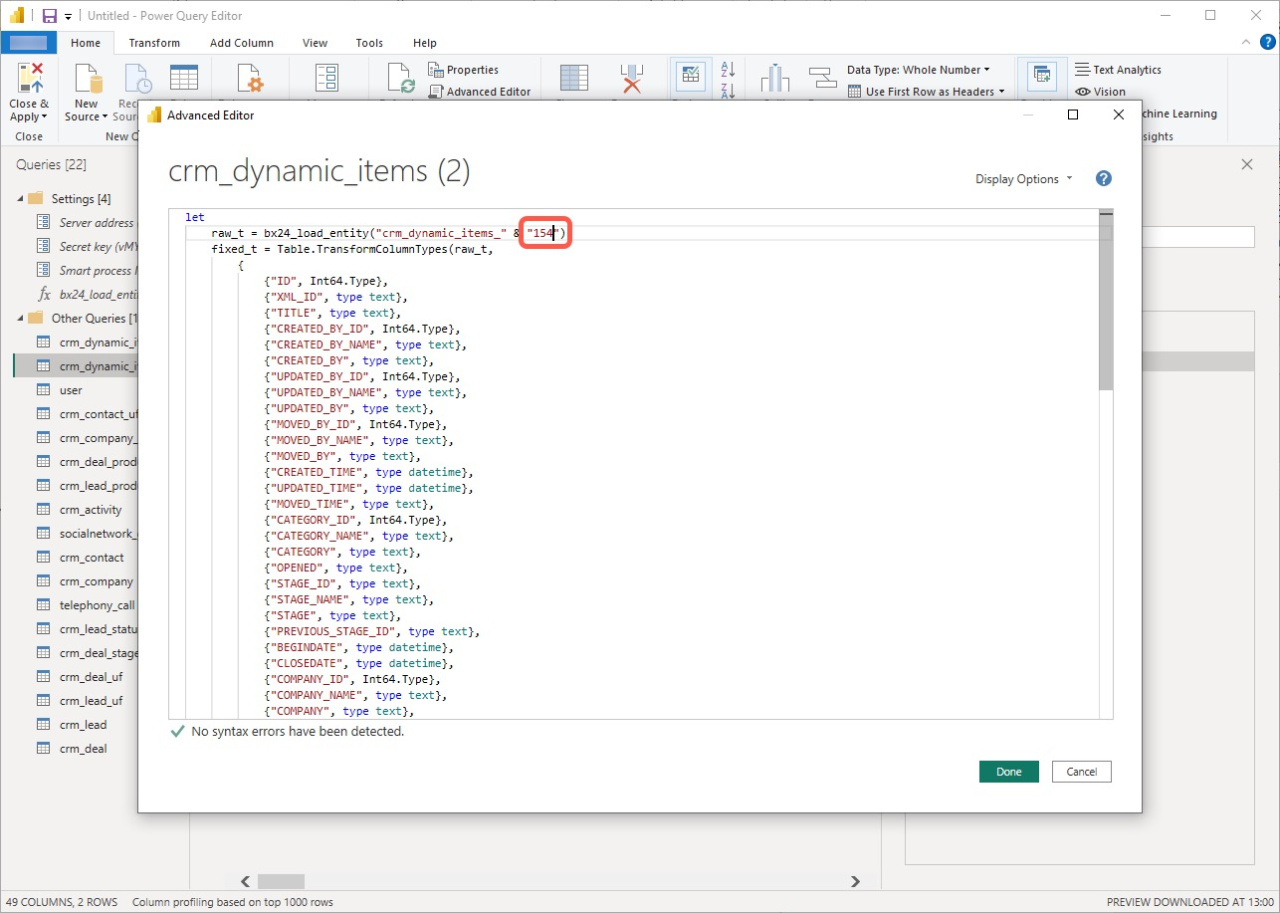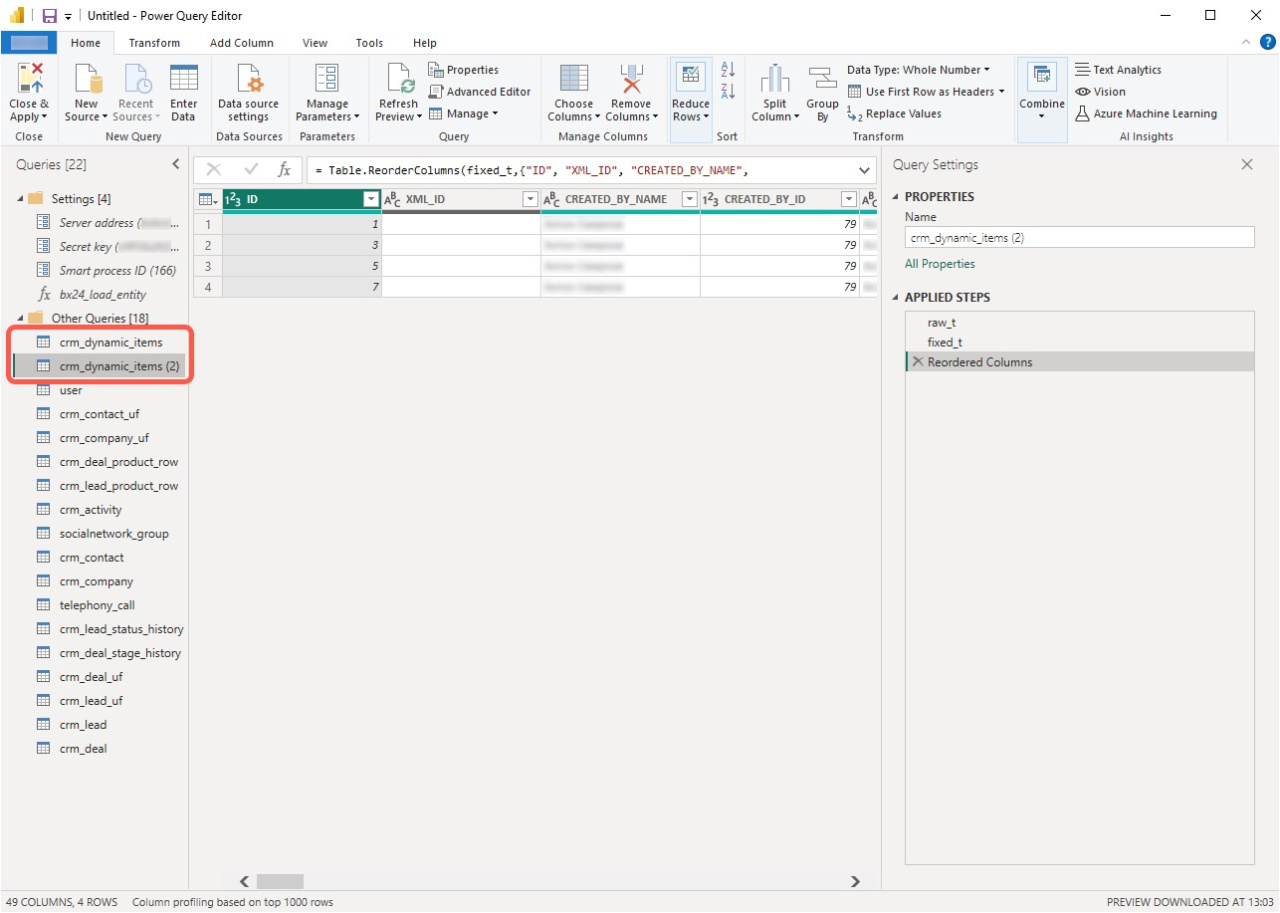I processi smart sono uno strumento che ti consente di creare nuovi elementi CRM e personalizzare i tuoi scenari di lavoro. I dati dei processi smart possono essere utilizzati nei rapporti di Microsoft Power BI. Per trasferire le informazioni da un processo smart a un rapporto, è necessario conoscere l'identificatore univoco.
In questo articolo vediamo come trasferire i dati da diversi processi smart a un rapporto.
Ottieni l'ID del processo smart
Vai nella sezione CRM > Altro > Automazione Smart Process > Automazione Smart Process.
Fai clic sull'icona Impostazioni (⚙️) e seleziona il campo ID tipo.
Nella colonna ID tipo vedrai gli ID di ciascun processo smart. Registra quelli che dovrebbero essere aggiunti al rapporto.
Aggiungi i processi smart al rapporto
Vai nella sezione CRM > Analisi > Analisi BI > Microsoft Power BI. Installa l'app Origini dati per il servizio Power BI.
Collegare Microsoft Power BI
Apri il file scaricato, completa i campi di connessione e fai clic su Carica.
- Indirizzo del server e chiave segreta: inserisci l'indirizzo e la chiave segreta del tuo Bitrix24. Questi dati possono essere visualizzati in BI Analytics > Microsoft Power BI.
- ID processo smart: specifica l'identificatore del tipo del processo smart.
Apri l'editor delle richieste facendo clic sul pulsante Trasforma dati.
Apri il set di dati del processo smart crm_dynamic_item e fai clic su Duplica.
Seleziona il set di dati copiato e apri Editor avanzato.
Nell'editor avanzato, rimuovi la parte #"Smart Process ID" della richiesta, racchiudi l'ID di un altro processo smart tra virgolette e fai clic su Fine.
Ora puoi utilizzare i dati di due processi smart per creare un rapporto. Per aggiungere più processi smart, duplica il set di dati e aggiungi l'identificatore del processo smart richiesto.
Riepilogo
- I processi smart sono uno strumento che ti consente di creare nuovi elementi CRM e personalizzare i tuoi scenari di lavoro. I dati dei processi smart possono essere utilizzati nei rapporti di Microsoft Power BI.
- Per trasferire le informazioni da un processo smart a un rapporto, è necessario conoscere l'identificatore univoco.
- Se non disponi di un campo ID tipo, configura la visualizzazione dell'elenco dei processi smart.
- È possibile aggiungere un processo smart a un rapporto utilizzando l'app Origini dati per il servizio Power BI.
- Per aggiungere più processi smart a un rapporto, duplica il set di dati, modificalo e inserisci l'ID del processo smart richiesto.
Articoli consigliati: